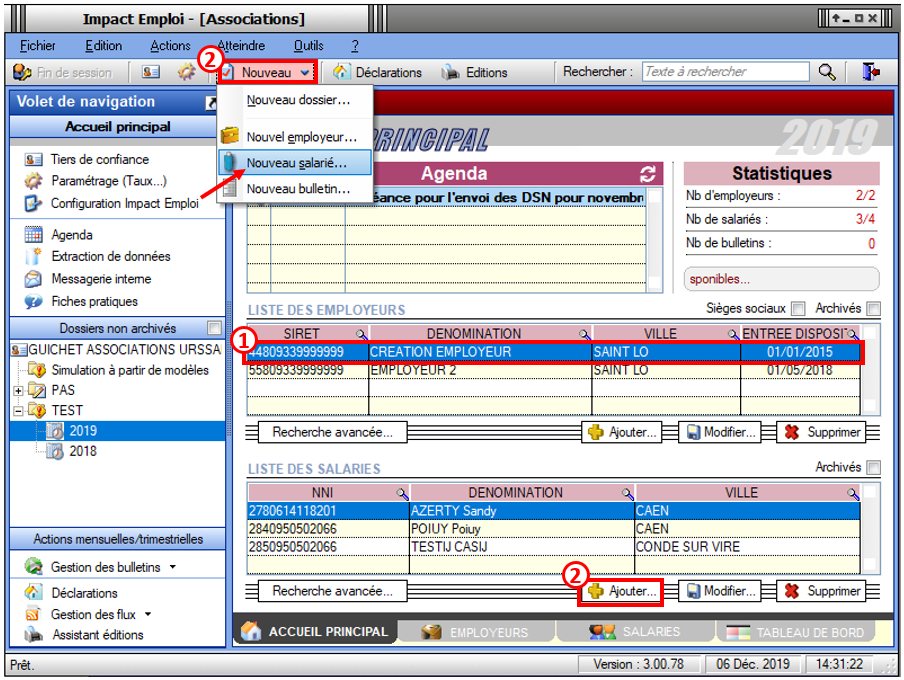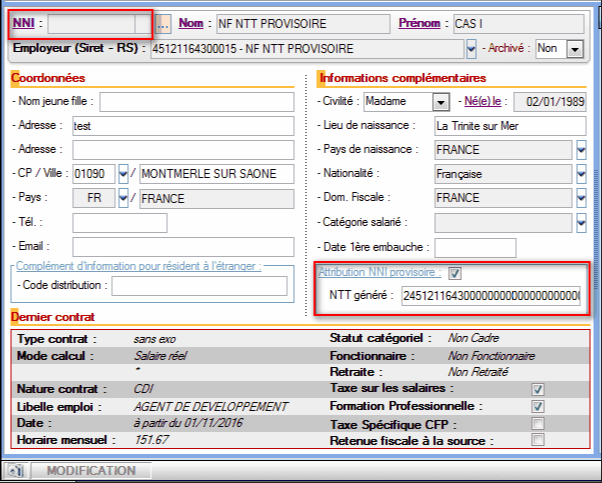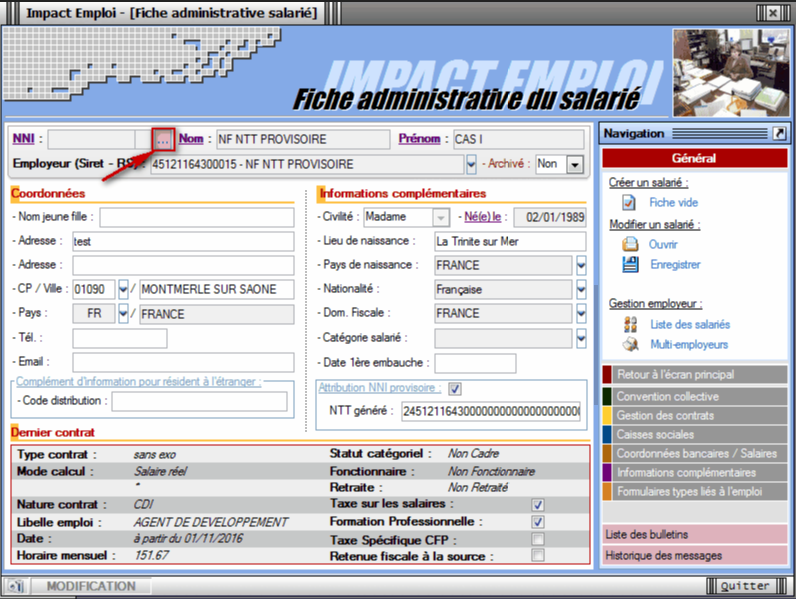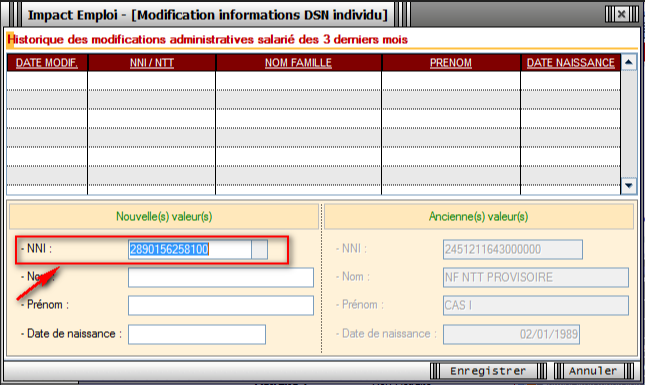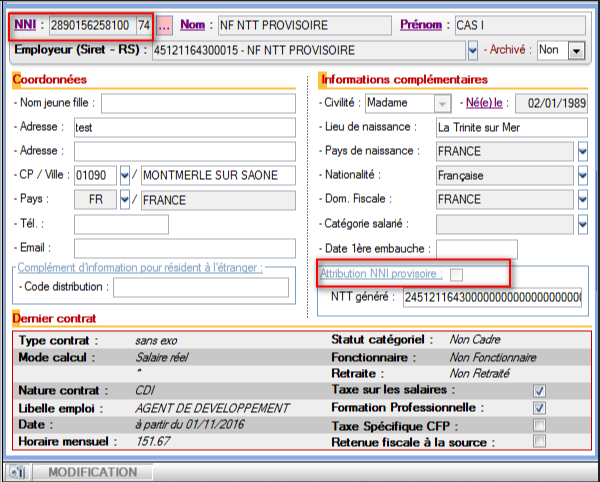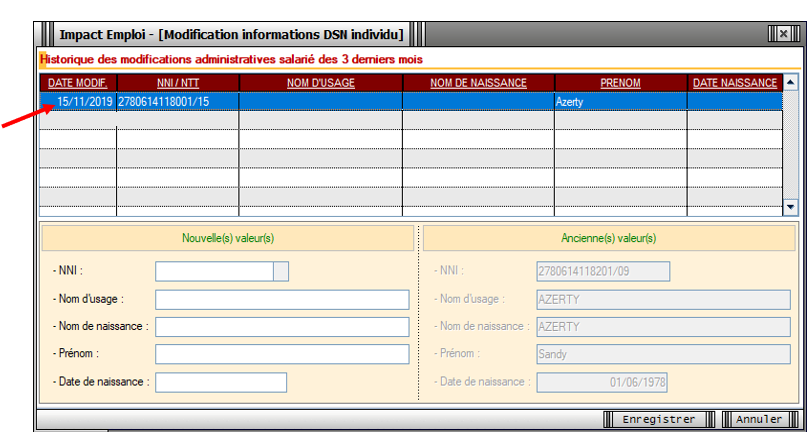Lisez-moi V79

– Sommaire –

► Reconduction de la Prime Exceptionnelle pour le Pouvoir d’Achat PEPA
L’article 7 du projet de loi de financement de la sécurité sociale pour 2020 reconduit en 2020 la Prime Exceptionnelle de Pouvoir d’Achat introduite par la loi n°2018-1213 du 24 décembre 2018.
La saisie de la prime sera possible dès publication du décret qui doit intervenir dans les prochains jours. Un flash info vous alertera de sa publication !

Retrouvez ICI la fiche pratique relative à ce dispositif.
► Déclaration Obligatoire d’Emploi des Travailleurs Handicapés (DOETH)
A partir du 1er janvier 2020, cette déclaration se fera par voie dématérialisée via la DSN.
Retrouvez toute l’information concernant ce dispositif sur urssaf.fr.

La saisie de ce statut dans votre logiciel sera possible uniquement à compter de janvier 2020.
Pour anticiper, pensez à récupérer dès maintenant le statut BOETH des salariés de vos associations.
Nous reviendrons vers vous ultérieurement pour vous transmettre la procédure de saisie.


► Saisie d’un bulletin rétroactif
A compter de cette mise à jour, il n’est plus nécessaire de créer de période fictive en cas de saisie de bulletins rétroactifs.

► Contrat d’apprentissage en CDI
Impact emploi rend désormais possible le contrat d’apprentissage en CDI.

La loi avenir professionnel retouche fortement les règles de l’apprentissage. Les nouveautés les plus importantes concernent les formalités de conclusion du contrat d’apprentissage, sa rupture et les aides financières associées à l’apprentissage.

Pour plus d’information sur ce contrat, une fiche pratique est disponible ICI.
► Prise en compte du Numéro d’Identification d’Attente (NIA)
Impact emploi permet désormais la saisie du NIA à partir de fiche administrative du salarié.
Pour rappel, l’attribution d’un Numéro d’Identification d’Attente (NIA) constitue la première étape de l’immatriculation de toute personne physique remplissant les conditions d’affiliation à un régime obligatoire de sécurité sociale.
Il est constitué comme un NNI (Numéro National d’identification) dans l’attente d’être certifié et remplacé par le NNI définitif.

Pour plus d’informations concernant l’emploi et la modification des NNI, NIA et NTT dans votre logiciel, une fiche pratique est disponible ICI.
► Fin de contrat : Avertissement en cas de bulletin déjà saisi
Lorsque vous souhaitez modifier ou clôturer un contrat alors qu’un bulletin de salaire est déjà saisi pour la période, un encadré rouge vous signale la zone en erreur.
Un clic droit sur l’encadré rouge permet alors d’afficher le descriptif de l’erreur.
Dans notre exemple « La date de fin ne peut être inférieure à la date de fin du dernier bulletin ! » :
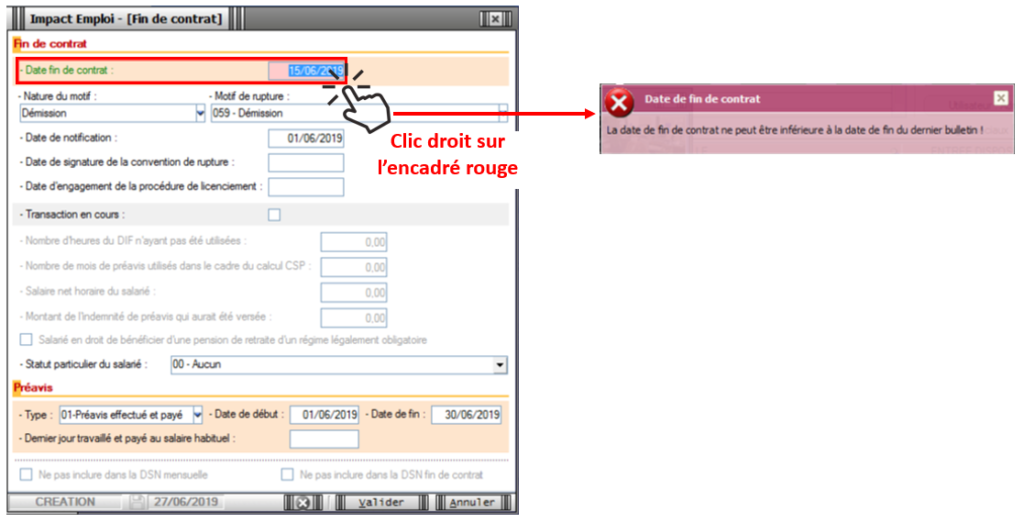
Cette manipulation est valable sur l’ensemble du logiciel pour tous les encadrés rouges signalant une erreur.

► Outils de contrôle DSN-Val
La dernière version de DSN-Val est la 2019.1.2.19
Pensez à mettre à jour votre outil de contrôle à l’aide du bouton orange de la barre d’outils :
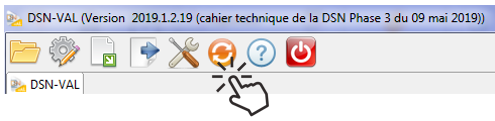
► Comment joindre l’assistance ?

Attention nouveauté : Pour toute nouvelle demande de régularisation DSN, merci d’utiliser le formulaire « Fiche-navette – Régularisation DSN ».
Toute demande de régularisation passant par l’adresse mail habituelle de l’assistance ne sera pas prise en compte par les techniciens.
Pour toute autre demande, l‘unique adresse est : impact-emploi-association@urssaf.fr.
Pour une meilleure prise en charge de vos demandes, merci d’indiquer un objet ainsi que vos coordonnées dans le corps du message.
Un accusé réception vous informera de la prise en compte de votre demande. Le délai de traitement des demandes pouvant varier selon la charge de l’assistance, merci de ne pas réitérer l’envoi d’un même message afin d’éviter les doublons et la surcharge de la boîte de réception.
L’équipe Impact emploi vous remercie !